Abonsoft Folder Compare是一款能够对两个不同文件夹进行比较的软件。一款专业的文件比较工具Abonsoft Folder Compare。该软件可以轻松比较两个不同的文件夹,并分析文件的异同,以帮助用户快速了解两个文件的详细信息,并且该软件支持拖动来导入文件或文件夹,非常方便,快捷。另外,该软件操作非常简单。仅需要两个步骤即可完成文件比较操作。同时,该软件还可以帮助用户轻松快速地找到下一个或上一个文件或文件夹,还可以使用颜色去查找文件的区别,非常方便,快捷,欢迎需要的用户来下载和使用。
软件特色:
简单简单的操作和简单的界面,即使您是计算机的新手,也可以上手
软件的体积很小,丝毫不会影响计算机的正常运行速度。
支持自定义颜色以比较文件或文件夹的异同
比较子文件或子文件夹
支持在软件中创建新文件夹
支持拖放以将文件或文件夹添加到软件中进行比较
轻松地将文件或文件夹复制或移动到显示框的另一侧
该软件提供删除功能,用户可以根据自己的需要选择删除的文件
支持恢复已删除的文件或文件夹
使用说明:
1.打开软件后,将显示提示框,如下图所示。单击[使用试用版(还剩15天)]按钮进入软件界面。

2.单击添加文件按钮以从本地文件中选择要比较的文件。选择完成后,单击确定按钮。

3.单击图中所示的位置以查看添加的文件的内容,如下图所示。

4.单击比较按钮开始比较两个文件,如下图所示。因为我添加的两个文件相同,所以它们全部显示为绿色。

5.如果要设置其他颜色,请单击设置按钮,然后选择[颜色设置]按钮进入颜色选择页面。
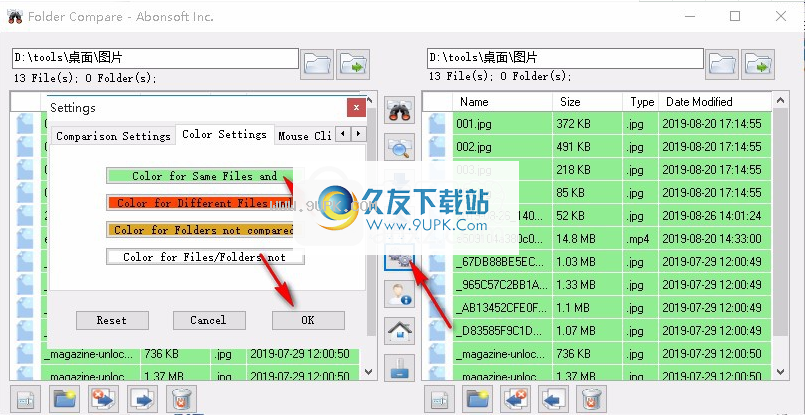
6.单击[比较设置]按钮设置比较子文件夹,计算文件夹大小,比较文件的修改日期等。
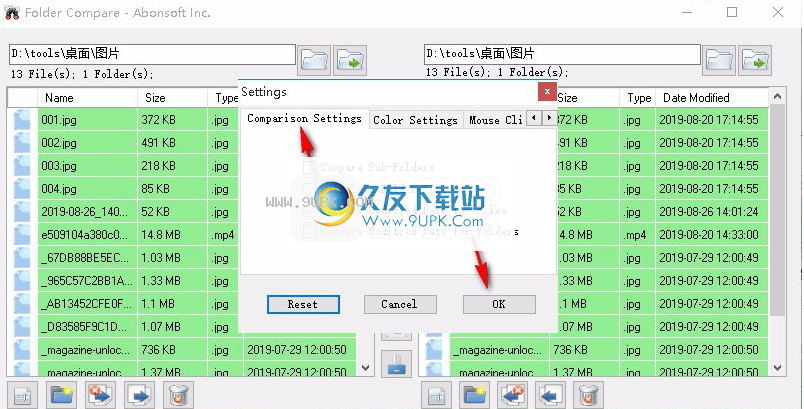
7.单击搜索按钮以查找下一个或上一个不同的文件或文件夹。

8.单击如图所示的位置,以快速进入软件的官方网站。您可以在此页面上查看有关该软件的更多详细信息。

9.单击删除按钮删除选定的文件或文件夹,然后将删除的文件移到回收站。
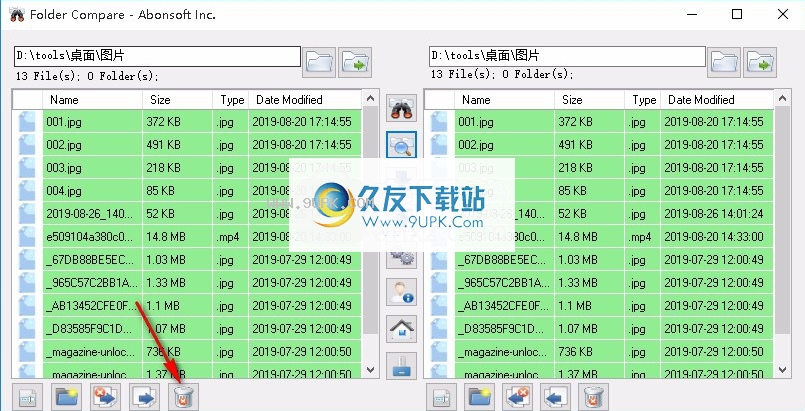
10.单击如图所示的按钮以重命名文件。输入文件名,然后单击[确定]按钮。

11.单击图中所示的位置以复制文件,然后将其移动到该文件旁边的比较框中。

12.单击图中所示的按钮以打开进入软件时显示的页面。如果您认为该软件还可以,则可以单击[立即购买]按钮进入软件购买页面。

软件功能:
支持不同的颜色来区分同一文件或不同文件
您可以设置快捷方式操作,例如双击ICON时打开文件,以及双击ROW时显示文件属性。
在软件界面中实时显示文件名,大小和其他信息
支持一键删除添加的文件
删除的文件将保存在回收站中,用户可以进入回收站以恢复已删除的文件
您可以重命名添加的文件
可以根据您的设置计算文件夹中子目录的数量
可以比较文件或文件夹的修改日期
软件功能:
1.查找并下载压缩包,然后双击“ SetupFolderCompare.msi”进入安装步骤。

2.该程序将安装在您的计算机上,单击[下一步]继续安装,或单击[取消]退出安装程序。
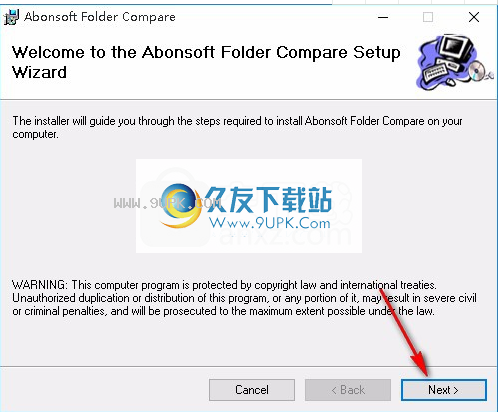
3.如果要更改程序的保存位置,请单击[浏览]并选择目标文件夹,然后单击[下一步]继续安装该程序。建议选择[所有人]供所有人使用。

4.准备安装程序,单击[下一步]开始安装,如果要查看或更改设置,请单击[返回]。

5.安装完成后,单击[关闭]退出安装向导。用户需要在桌面上手动打开程序。
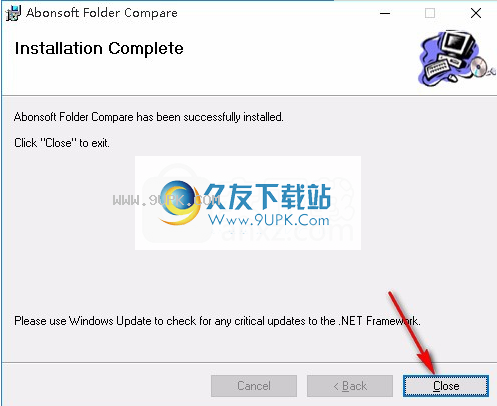






 口袋帮搜题 6.4.20安卓版
口袋帮搜题 6.4.20安卓版 小学作业搜题答案 8.9.10安卓版
小学作业搜题答案 8.9.10安卓版 易搜题 1.5.4安卓版
易搜题 1.5.4安卓版 学霸君小学搜题 1.2.4安卓版
学霸君小学搜题 1.2.4安卓版 TOPIK搜题 1.2.0安卓版
TOPIK搜题 1.2.0安卓版 学霸帮搜题 6.9.21安卓版
学霸帮搜题 6.9.21安卓版 搜题库 1.0安卓版
搜题库 1.0安卓版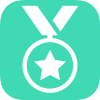 作业搜题百分百 6.4.17安卓版
作业搜题百分百 6.4.17安卓版 搜题找答案神器 9.0安卓版
搜题找答案神器 9.0安卓版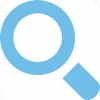 校园搜题 1.0安卓版
校园搜题 1.0安卓版 作业搜题神器 3.6.8安卓版
作业搜题神器 3.6.8安卓版 作业搜题宝 8.2.7安卓版
作业搜题宝 8.2.7安卓版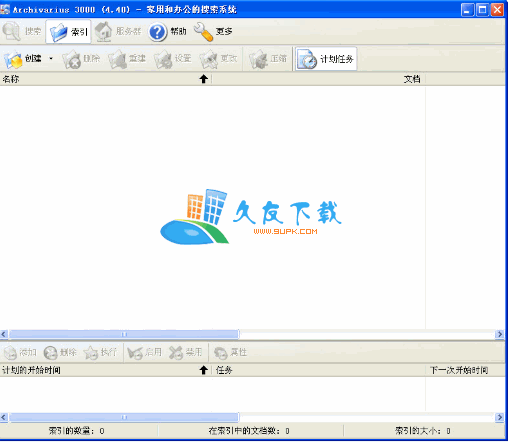 一个可以搜索计算机,局域网和可移动驱动器(包括CD,DVD和其它)上的全能应用程序。
文档可以通过关键字或使用查询语言搜索,和在Internet搜索引擎中有点类似。在搜索持续时,会字段计算所有表单的词语,它提供的全文...
一个可以搜索计算机,局域网和可移动驱动器(包括CD,DVD和其它)上的全能应用程序。
文档可以通过关键字或使用查询语言搜索,和在Internet搜索引擎中有点类似。在搜索持续时,会字段计算所有表单的词语,它提供的全文...  【rar文件伪装工具】图片文件合并伪装器下载V1.1.2绿色版
文件合并器(文件伪装器)特点:看似一张图片,其实包含了其它文件资料!把合并后的图片上传到空间,可另存为下载下来后将jpg格式改为rar则可用你所添加的rar压...
【rar文件伪装工具】图片文件合并伪装器下载V1.1.2绿色版
文件合并器(文件伪装器)特点:看似一张图片,其实包含了其它文件资料!把合并后的图片上传到空间,可另存为下载下来后将jpg格式改为rar则可用你所添加的rar压... 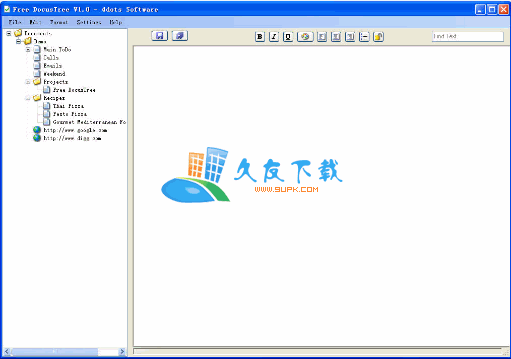 【文件管理工具】Free DocusTree下载V1.0绿色版
使您能够轻松地组织你的文件和网页
组织在一个树状结构,包含文件夹和子文件夹的文件和网页。
【文件管理工具】Free DocusTree下载V1.0绿色版
使您能够轻松地组织你的文件和网页
组织在一个树状结构,包含文件夹和子文件夹的文件和网页。  【文件快速整理工具】WinContig下载1.35.04多语言绿色版
快速文件整理工具WinContig是一个方便的单文件整理工具, 无需安装也不向计算机写注册表. 它的功能即快速地整理文件, 而不用去整理整个磁盘. WinContig的整理...
【文件快速整理工具】WinContig下载1.35.04多语言绿色版
快速文件整理工具WinContig是一个方便的单文件整理工具, 无需安装也不向计算机写注册表. 它的功能即快速地整理文件, 而不用去整理整个磁盘. WinContig的整理... 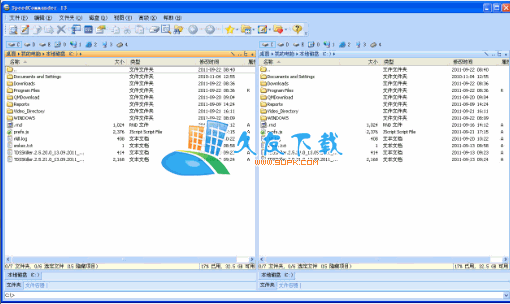 【文件管理程序】SpeedCommander下载14.60 Build 7200 汉化版
SpeedCommander 是一个非常容易使用的文件管理工具,内置两个操作窗口,可以非常容易的对文件进行排序、删除、复制、移动等操作。内置对 Zip、CAB 等...
【文件管理程序】SpeedCommander下载14.60 Build 7200 汉化版
SpeedCommander 是一个非常容易使用的文件管理工具,内置两个操作窗口,可以非常容易的对文件进行排序、删除、复制、移动等操作。内置对 Zip、CAB 等...  QQ2017
QQ2017 微信电脑版
微信电脑版 阿里旺旺
阿里旺旺 搜狗拼音
搜狗拼音 百度拼音
百度拼音 极品五笔
极品五笔 百度杀毒
百度杀毒 360杀毒
360杀毒 360安全卫士
360安全卫士 谷歌浏览器
谷歌浏览器 360浏览器
360浏览器 搜狗浏览器
搜狗浏览器 迅雷9
迅雷9 IDM下载器
IDM下载器 维棠flv
维棠flv 微软运行库
微软运行库 Winrar压缩
Winrar压缩 驱动精灵
驱动精灵